What|什么是Master
翻译过来的名字叫:母版。
创建以后,可以在多个页面进行复用,比如做把Shellbar做成master,不同app都可以复用,只需在不同页面修改app的名字就可以了,如果master进行了调整,相应页面中的内容也会相应变化,减少重复工作。
很多相同的控件在不同页面里的绝对位置也是一致的,也可以通过master快速设置,而不用担心位置出现像素级别的偏差。
Why|为什么使用master
- 格式统一设置,master调整后,所有页面中用到的内容都会做相应调整,减少重复工作,减少因为重复工作带来错误率,从而提高效率。
- Master创建好后,可以通过拼乐高的方式快速搭建页面。
How|Create Master|创建
方法1: 选中已有widgets生成master
把画布中现有的widgets选中,右键—>Create Master
输入master名字就好了,比如这个可以写shellbar。 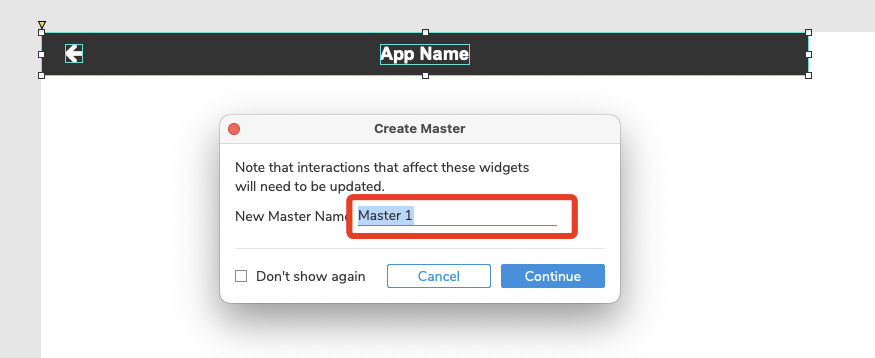
方法2: 从0创建master
在master面板中直接点击Add Master, 创建好之后,双击打开master编辑页面进行master设计。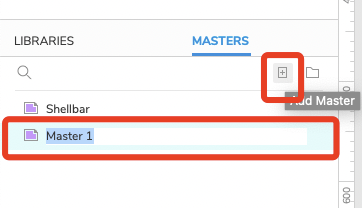
* 重要tips
为了后面使用master更方便,master里包含的widgets最好进行命名,每个widget给一个清晰的label。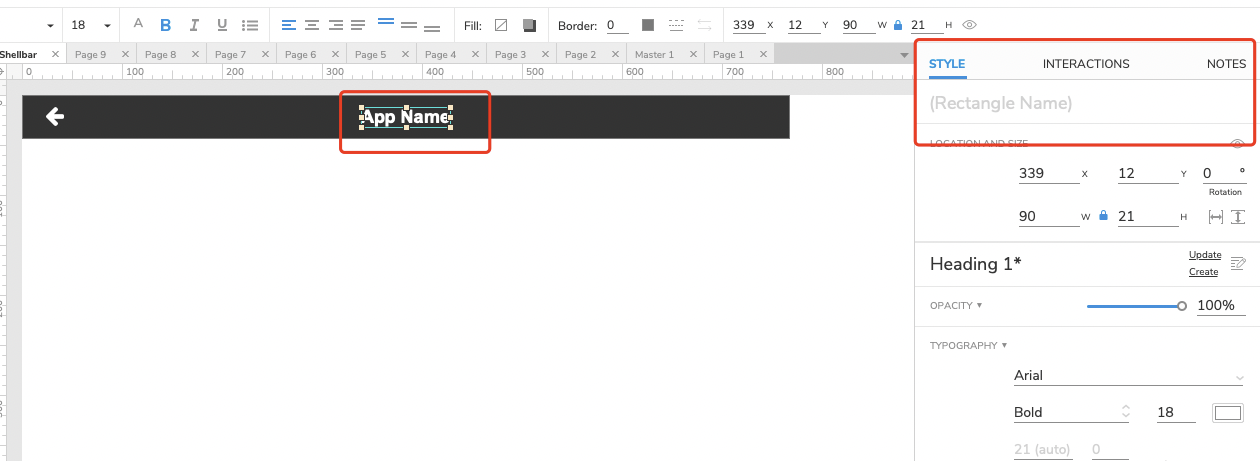
把名称都写好后,当在页面中点击master时,右边就会就会显示可以改值的widgets,清晰的label可以帮助快速找到自己要改的widget。
如:Master里的App Name,就可以填写上自己需要的value,适应自己的项目。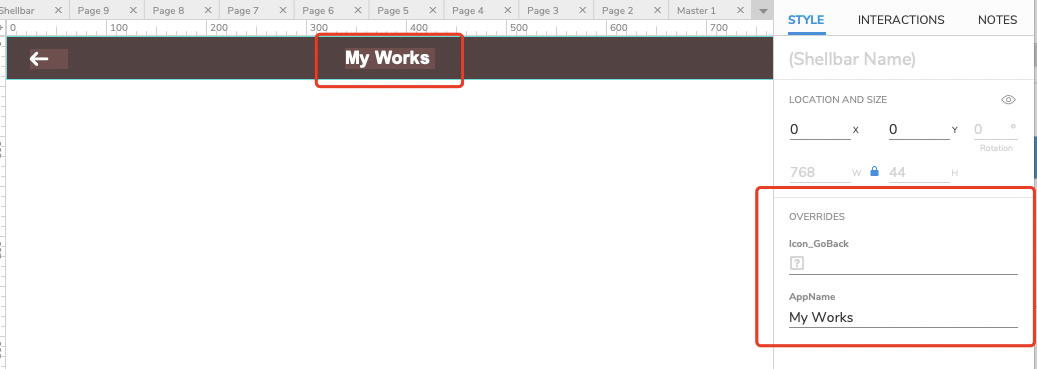
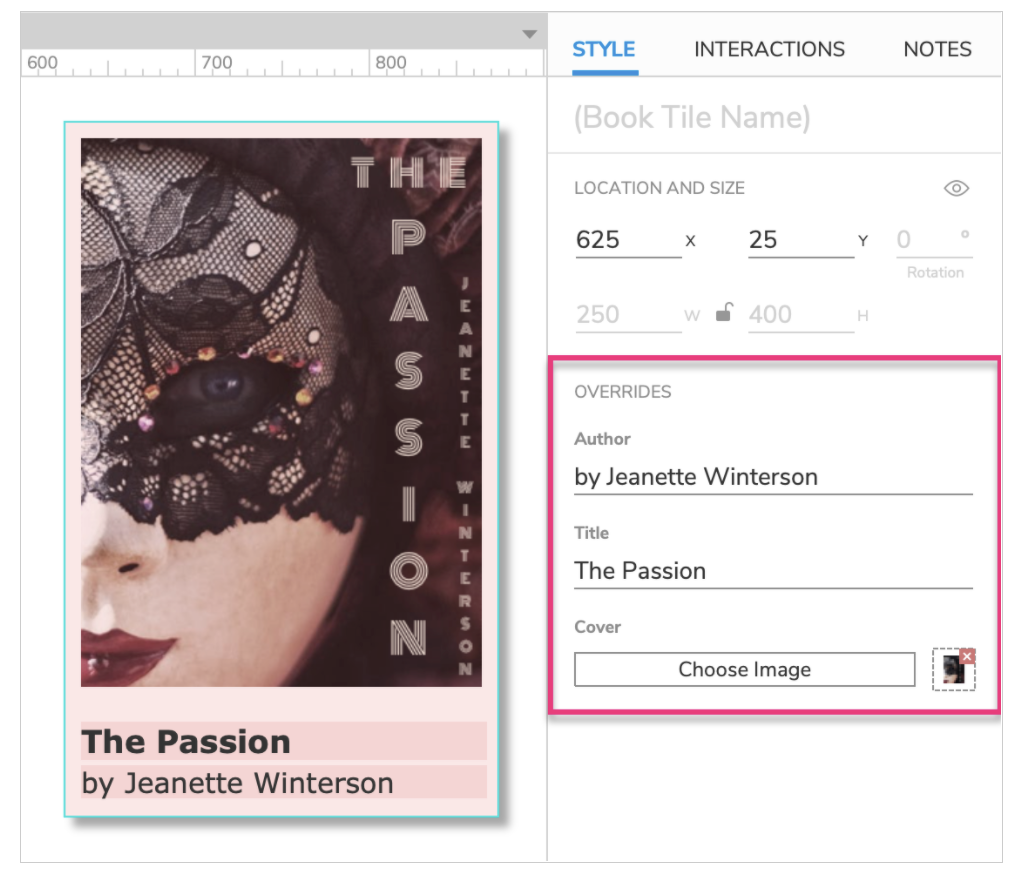
Edit Master |编辑
1 双击进行编辑
2 批量add to pages或remove from pages(实用)
右键点击想要操作的master,然后点击Add to Pages 或者Remove from Pages。快速有效的批量操作。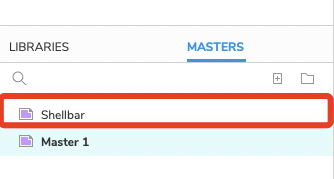

Master Views
用途
同一个master,还可以设置不同的master view,在使用master时,选择相应的master样式。
比如:
shellbar的master,可能会有disable或者各种状态,名字的颜色可能会不同,001的是白色,002 的是蓝色,003的是橙色。在使用master的时候,就可以在右边的操作框中选择使用不同的view


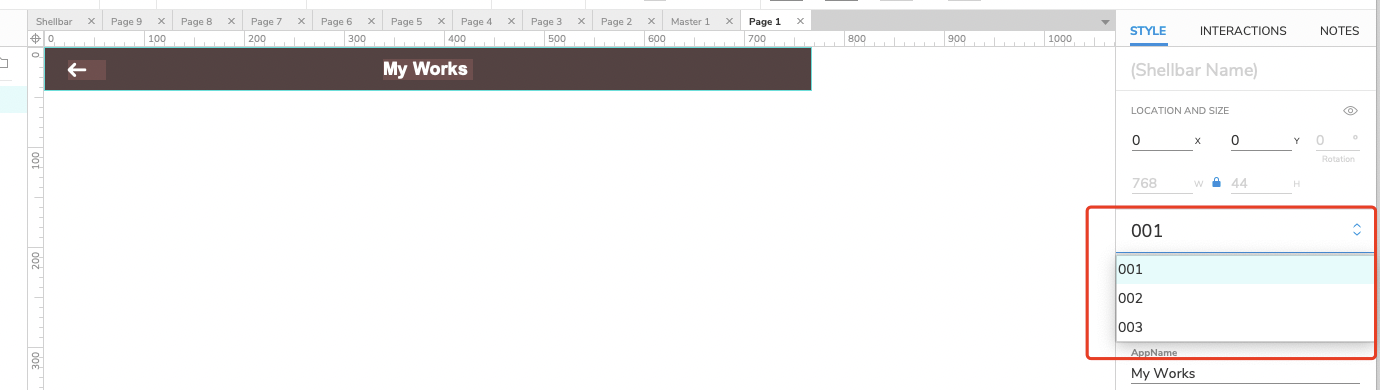
Views之间的逻辑关系
另外,view之间有继承关系,所以是以hierarchy形式出现的。逻辑如下: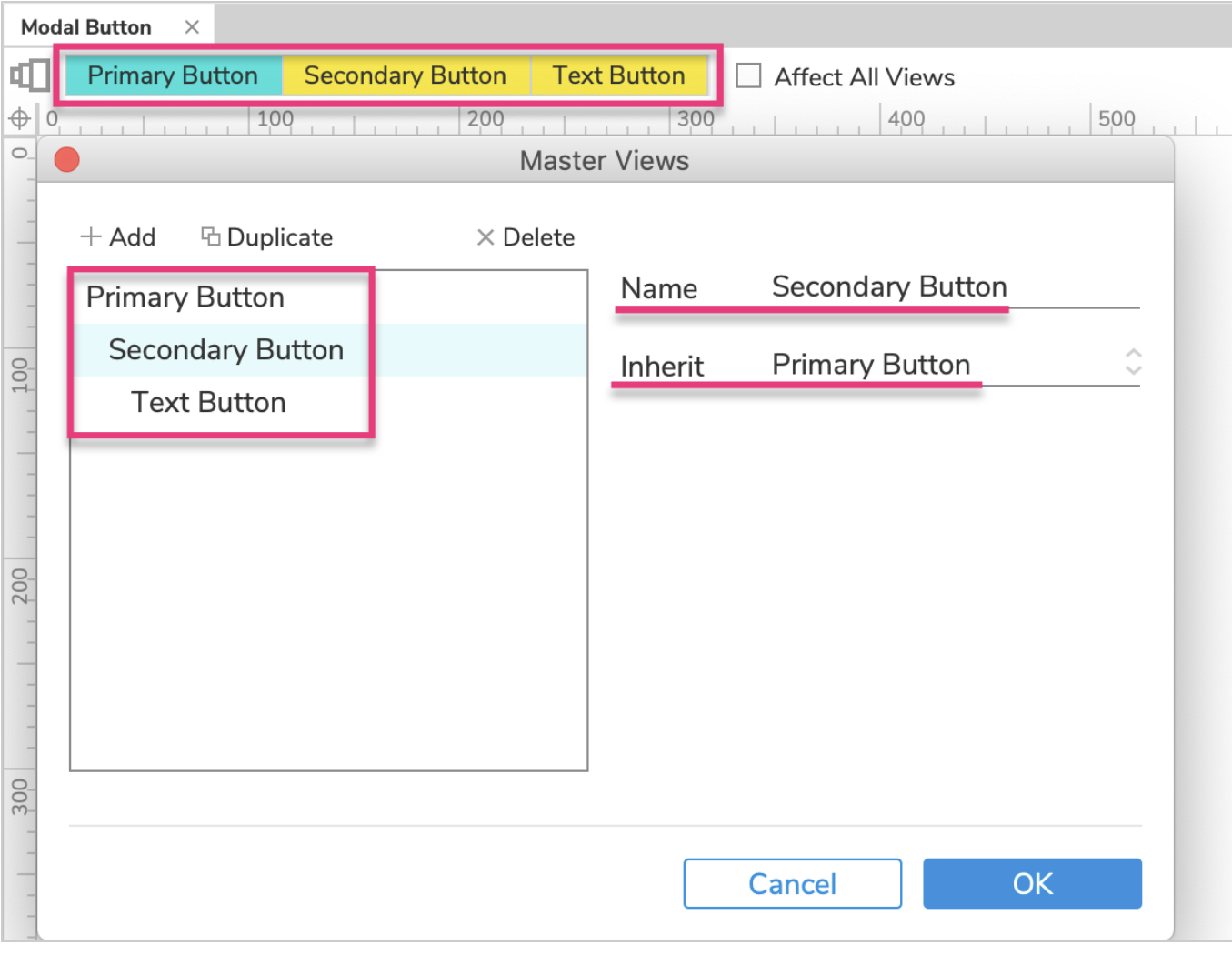
Primary Button (Base) > Secondary Button > Text Link Button
- Edits made in the Primary Button view would be reflected in both the Secondary Button and Text Link Button views as well.
- Edits made in the Secondary Button view would be reflected in the Text Link Button view but not in the Primary Button view.
- Edits made in the Text Link Button view would only affect that view.

- Turquoise: The view currently displayed on the canvas. Edits will affect this view.
- Yellow: A child of the view currently displayed on the canvas. Edits will affect this view.
- Grey: A parent of the view currently displayed on the canvas. Edits will not affect this view.
- Green: The Affect All Views checkbox is checked. Edits will affect all views.
如何设置
右边的style面板中有Edit Master Views button,点开后可以add或delete view,切换到不同的view时,编辑style里的样式就可以了(示例如下)。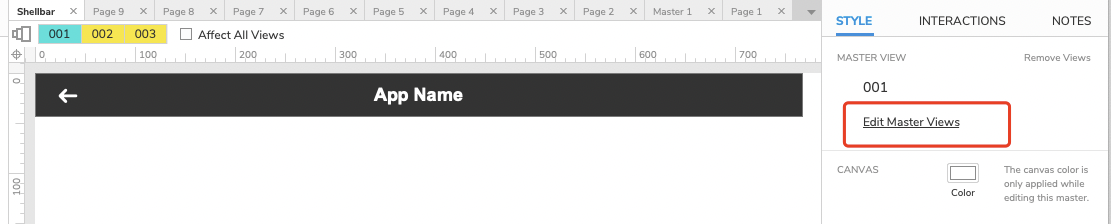

比如切换到02后, 就可以选中App Name,然后进行样式编辑。
Interactions
Master内部交互
按照正常做交互动效的方式做就可以了,但是所有的交互效果都发生在这一个master内部,而不能与master外部的widgets产生关系。
Master与所在页面交互
Master一般会应用到很多页面,同一master与不同页面里widgets的交互肯定也是不同的。此时不能直接建立master与页面widgets之间的联系,需要现在master里建立一个类似转接口的部分。
示例
Shellbar里面有GoBack的icon button,需要实现master在不同页面里面,点击这个icon进行页面跳转。
- 进入到ShellBar master的edit mode,选中GoBack button, 右边切换到Interactions 操作区域,点击New Interaction,选择要操作的样式(比如此处选择Click or Tap),然后找到最下面的Raise Event。
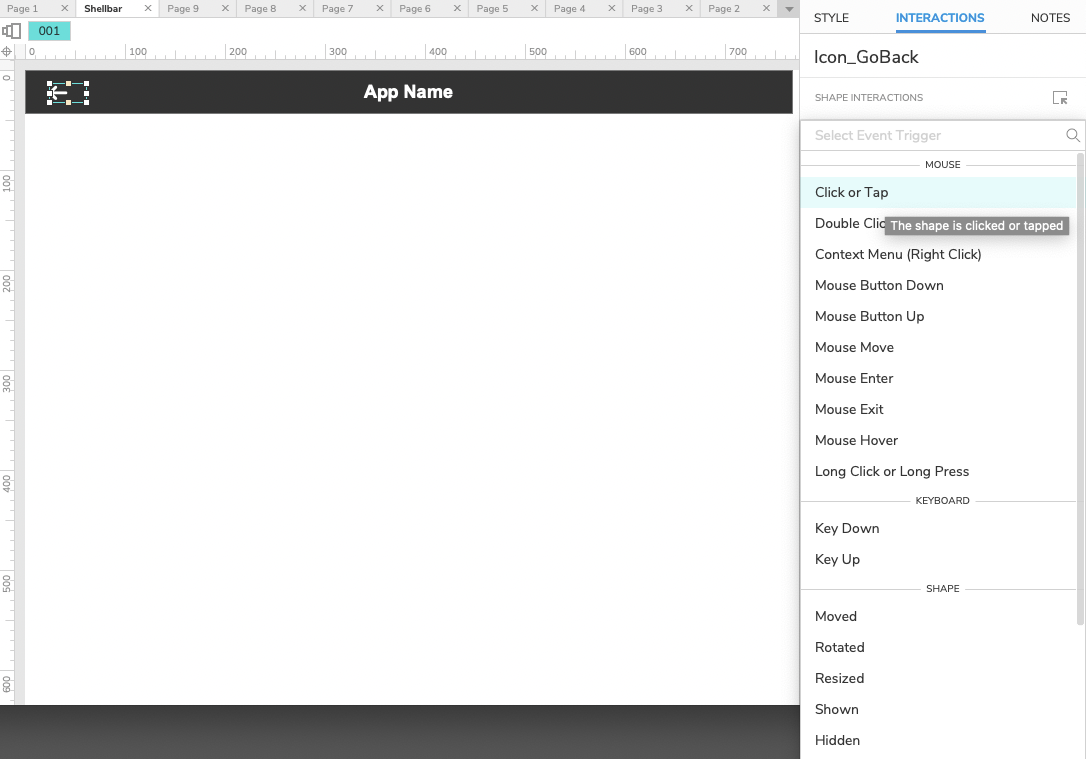
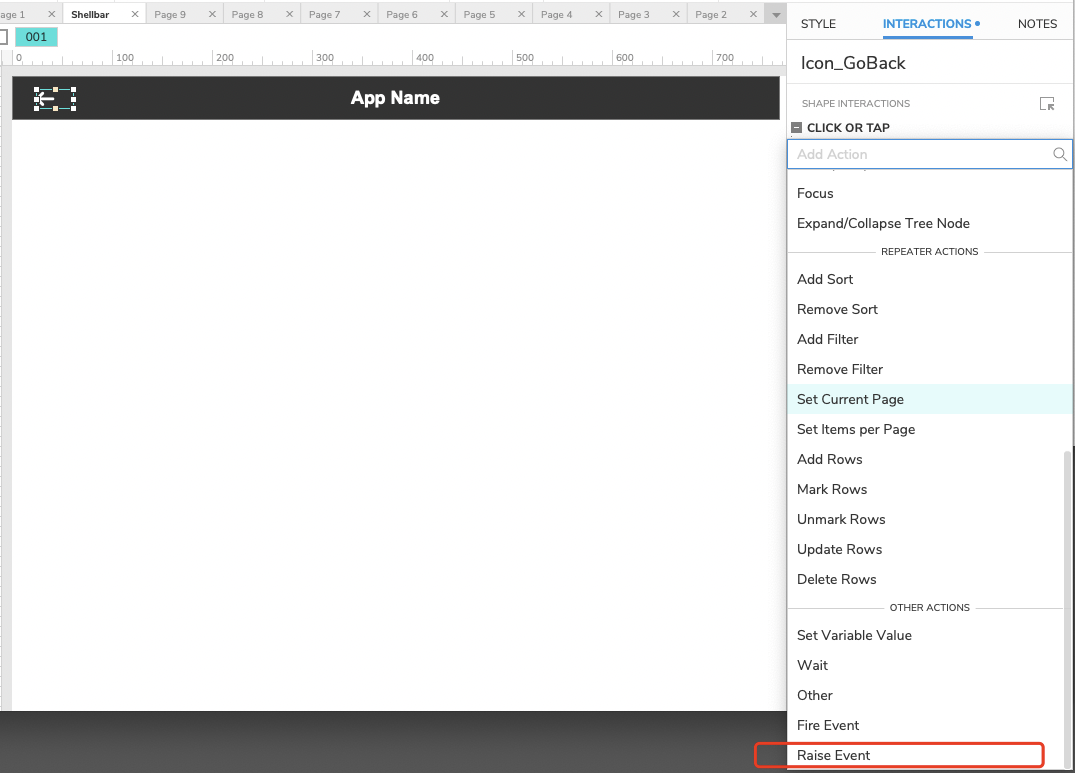
- 此处添加自己想要做的操作并命名,如OnClickToGoBack,此处命名的目的是为了在页面里快速找到自己在master定义的接口。
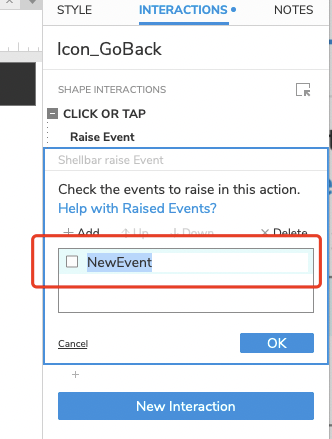
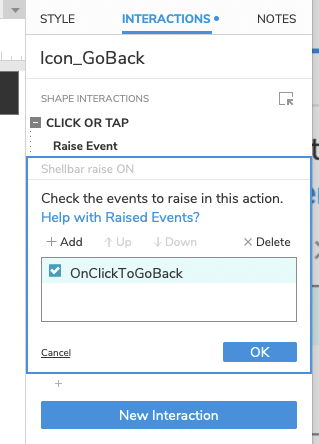
- 回到页面,点击Shellbar 的master,点击右边的New Interaction, 刚刚设置的event就会出现,接下来就可以做具体的交互了。这样,在不同的的页面,点击GoBack这个button可以根据情况设置不同的交互方式。
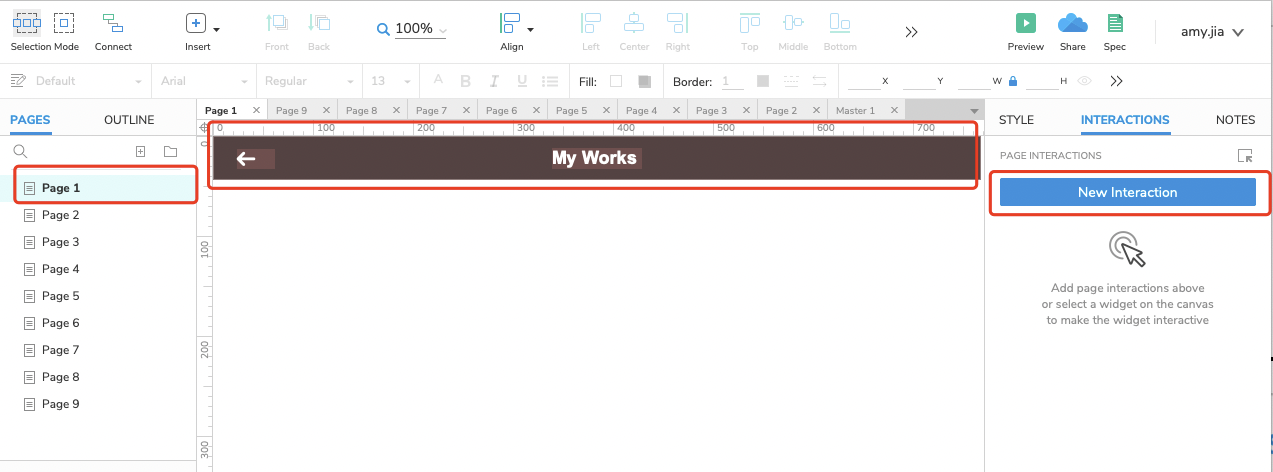

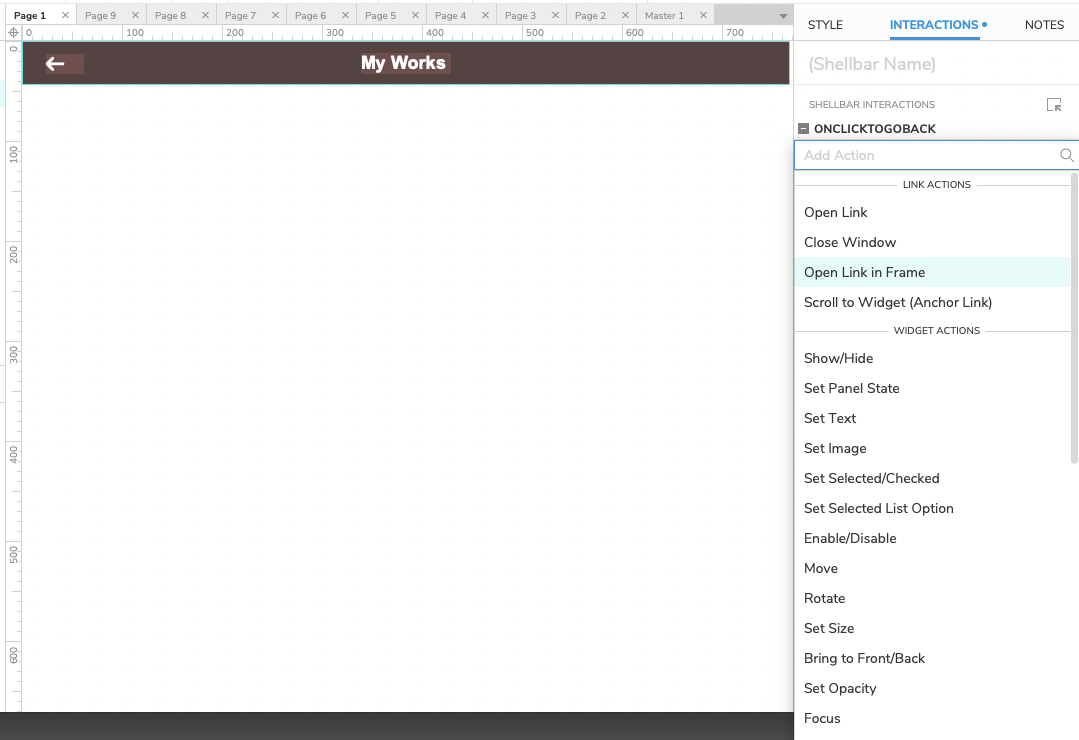
高级设置
电脑左上角的Preferences里勾选:转化为master时直接创建master不需命名。

